Преглед садржаја
Копирање и лепљење је једна од активности које се најчешће обављају током рада са Мицрософт Екцел-ом. Можемо копирати било који текст, формулу или формат у Екцел-у. Овде у овом чланку ћемо показати како да копирате тачну формулу у Екцел са 13 метода користећи одговарајуће илустрације.
Преузмите радну свеску за вежбање
Преузмите ову радну свеску за вежбање да бисте вежбали док читате овај чланак.
Копирај тачну формулу.клск
13 метода за копирање тачне формуле у Екцел
Можемо копирати било коју формулу са релативним референцама ћелија, или фиксним референцама ћелија. Разговараћемо о оба случаја помоћу метода у наставку.

Горе наведени скуп података ће се користити за овај водич.
1. Копирајте формулу помоћу двоструког клика
Само двапут кликните мишем да бисте копирали формулу из горње ћелије.
1. корак:
- Прво смо ставили формулу у ћелију Е5 да бисмо добили збир ћелија Ц5 и Д5 .
=C5+D5 
Корак 2:
- Сада притисните ЕНТЕР да бисте добили резултат.

Корак 3:
- Сада, померите курсор на десни доњи угао ћелије Е5 . Приказује се знак Плус (+) . Двапут кликните овде.
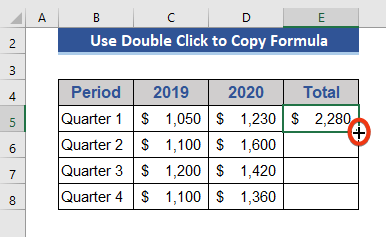
Сада погледајте скуп података.
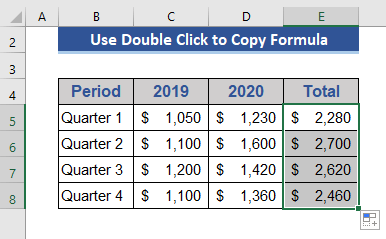
Формула је копирана у остатак ћелија. Копираће формулу кроз колону пре него што добије било коју празну ћелијуреференца.
Повезан садржај: Како копирати формулу у Екцел (6 брзих метода)
2. Копирај формулу у Екцел превлачењем
Можемо да копирамо било коју формулу превлачењем. Превлачење има предност копирања било које формуле у било ком смеру лево, десно, горе или доле.
Имамо формулу на ћелији Ф5 . Копираћемо ову формулу у 4 упутства.
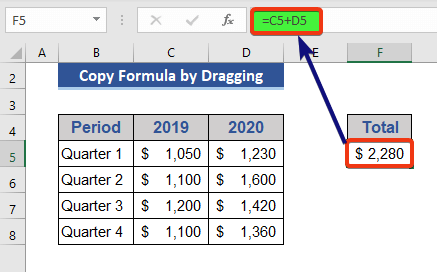
Корак 1:
- Идите на десни доњи угао ћелије Ф5 .
- Појавиће се знак плус (+) . Притисните и превуците на десну страну.

Сада видимо да је формула копирана ка суседној десној ћелији.
Корак 2:
- Можемо да копирамо формулу надоле. Слично, притисните знак плус и превуците га надоле.

Можемо да видимо да је формула копирана надоле. Слично томе, можемо да копирамо формулу према левој или горњој страни.
Прочитајте више: Како копирати формулу у Екцел без превлачења (10 начина)
3. Функција Екцел Филл за копирање формуле
Можемо да копирамо формулу помоћу алатке Екцел Филл .
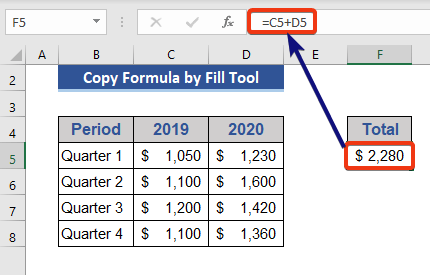
Имамо формула на ћелији Ф5 . Користећи алатку за попуњавање, копираћемо формулу ћелије Ф5 у четири различита смера.
1. корак:
- Пређите на Ћелија Г5 прво.
- На картици Почетна идите на групу Уређивање .
- Изаберите Попуни алатка.
- Изаберите правац са листе.Овде бирамо Десно пошто се наша изабрана ћелија налази на десној страни ћелије формуле.

Сада погледајте скуп података.
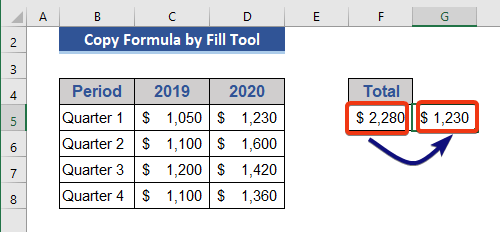
Формула се копира на десну страну.
2. корак:
- Слично, кликните на Ћелија Ф6 да бисте копирали формулу надоле.
- Изаберите Доле из падајућег менија Попуни .
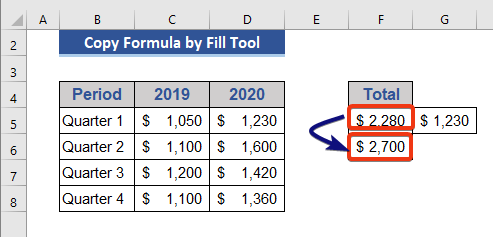
Прочитајте више: Копирајте формулу у Екцел променом само једне референце ћелије
4. Копирајте формулу помоћу једноставног копирања-пасте
Најједноставнији метод за копирање формуле је само притиском на ЦТРЛ+Ц . У овом одељку користићемо овај метод.
Корак 1:
- Прво, идите на Ћелија Ф5 .
- Притисните дугме Ф2 да бисте уредили ћелију.
- Померите курсор на крај формуле и притисните ЦТРЛ+СХИФТ+ стрелица улево да бисте изабрали цела формула.
- Сада кликните на ЦТРЛ+Ц да бисте копирали формулу.
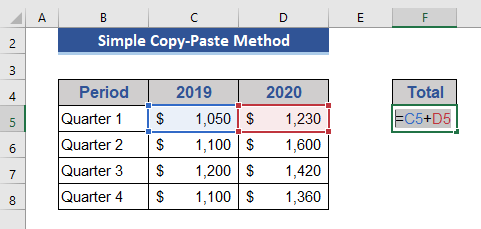
Корак 2 :
- Сада изаберите било коју ћелију из скупа података. Бирамо Целл Ф7 .
- Притисните ЦТРЛ+В .
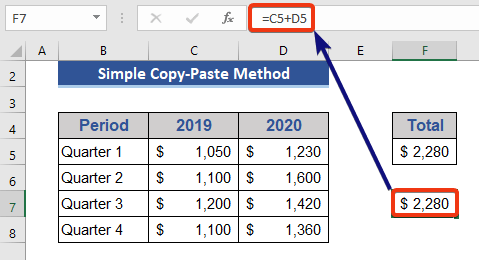
Погледајте скуп података . Поменута формула се копира у жељену ћелију. Овде се формула копира тачно као оригинална формула. Референце ћелије се овде не мењају. Ако копирамо ћелију уређивањем ћелије, референце ћелије ће се променити.
Прочитајте више: Како копирати формулу и налепити као текст у Екцел (2 начина)
5. Користите ЦТРЛПречица за копирање формуле на десну и доњу страну
ЦТРЛ дугме је познато као модификаторски тастер. Ову опцију можемо користити за копирање формуле у два правца: Десно и НадолеС . Формула се копира само у суседне ћелије.
Корак 1:
- Прво, идите на Ћелија Ф6.
- Затим притисните ЦТРЛ+Д да бисте копирали формулу надоле.
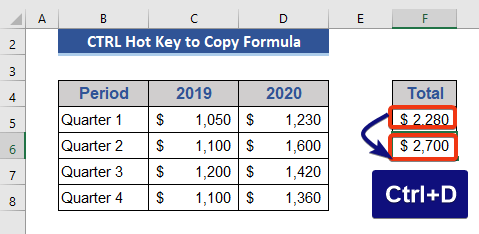
Обратите пажњу на скуп података. Формула се копира у ћелију испод.
Корак 2:
- Идите на Ћелија Г5 да бисте копирали формулу удесно страна.
- Затим притисните ЦТРЛ+Р .
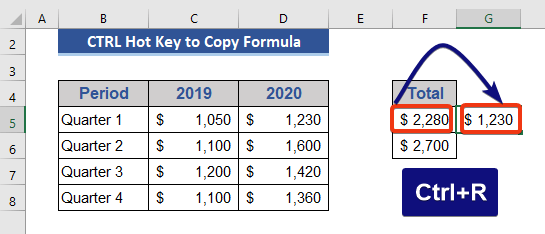
Сада се формула копира у ћелију са десне стране . Не можемо да копирамо формулу на суседну горњу и леву страну помоћу овог алата за модификацију.
Сродни садржај: Како копирати формулу низ колону у Екцел-у (7 метода)
6. Копирај формулу помоћу ЦТРЛ+Кс
Можемо користити опцију ЦТРЛ+Кс да копирамо формулу. Применом ове методе можемо да копирамо тачну формулу, референце ћелија ће остати непромењене.
Корак 1:
- Идите на Ћелију Ф5 .
- Притисните ЦТРЛ+Кс .

Формула је сада копирана. Налепићемо формулу на ћелију Ф8 .
2. корак:
- Унесите ћелију Ф8 и притисните ЦТРЛ+В.
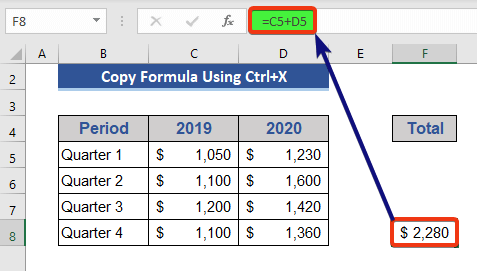
Наша формула је тачно копирана, овде није дошло до промена.
Прочитајте више : Пречица за копирање формуле надоле у Екцел-у(7 начина)
7. Копирај формулу Коришћење апсолутних референци
У формули ћемо користити Апсолутну референцу ћелије . И копирајте ту формулу користећи опцију траке. Због апсолутних референци на ћелије, формула ће остати непромењена.
1. корак:
- Прво, идите на ћелију Ф5 где је формула постоји.
- Са траке Цлипбоард група бира Копирај .

Формула је сада копирано.
Корак 2:
- Изаберите Налепи из групе Цлипбоард .
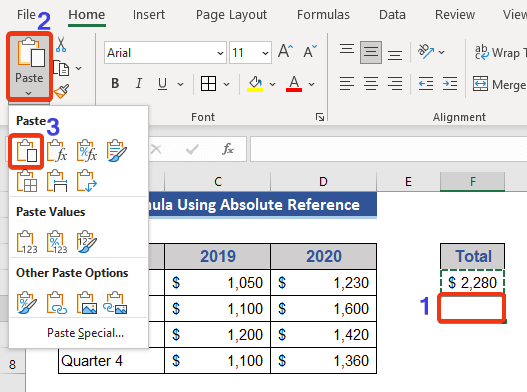
Погледајте сада скуп података.
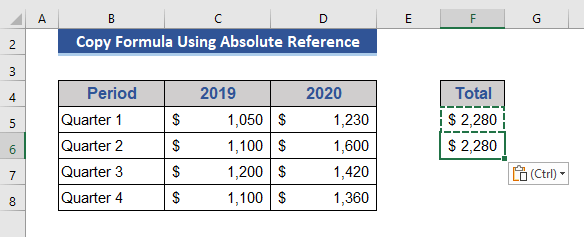
Формула је тачно копирана.
Прочитајте више: Екцел ВБА за копирање формуле са релативном референцом (детаљна анализа)
8. Користите ЦТРЛ+ЕНТЕР за копирање тачне формуле у више ћелија
Исту формулу можемо копирати у више ћелија истовремено притиском на ЦТРЛ+ЕНТЕР .
Корак 1:
- Идите на Ћелија Ф5 .
- Копирајте формулу из траке са формулама користећи ЦТРЛ+Ц .

Корак 2:
- Сада изаберите више ћелија притиском на Дугме ЦТРЛ .
- Након избора ћелија, притисните дугме Ф2 .
- Ћелије су сада у расположењу за уређивање. Налепите формулу сада, притиском на ЦТРЛ+В .

Корак 3:
- Сада притисните ЦТРЛ+ЕНТЕР уместо ЕНТЕР само.

Све изабране ћелије су попуњене копираном формулом.
Прочитајте више: Како копирати формулу у више редова у Екцел-у (5 начина)
9. Копирајте тачну формулу користећи ЦТРЛ+ ' у доњој ћелији
Копирамо тачну формулу и учинимо ћелију уређивањем помоћу CTRL+' (Један наводник) . Може да копира формулу само надоле.
Корак 1:
- Идите на ћелију Ф6 . Ћелија Ф5 садржи формулу.
- Притисните
CTRL+'на тој ћелији.

Погледајте скуп података. Ћелија Ф6 сада садржи формулу из претходне ћелије и расположена је за уређивање.
2. корак:
- Сада притисните ЕНТЕР .

Овде се приказује резултат након имплементације формуле.
10. Користите миша за померање тачне формуле у Екцел-у
Можемо једноставно да померимо формулу помоћу миша.
Корак 1:
- Идите на Ћелија Ф5 .
- Поставите миша на било коју ивицу ћелије. Појавиће се четворострана стрелица.

Корак 2:
- Притисните лево дугме на миш. Наставите да притискате дугме. Померите курсор на жељену позицију или ћелију.
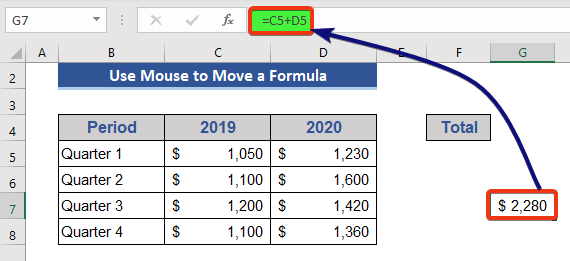
Сада видите да је формула копирана тачно без промена.
11 . Екцел табела за копирање тачне формуле
Екцел табела је корисна алатка. Такође можемо копирати формуле помоћу ове алатке.
Корак1:
- Прво, идите на картицу Инсерт .
- Изаберите Табелу Или можемо да притиснемо ЦТРЛ+Т .
- Изаберите опсег за табелу и кликните на ОК .

Корак 2:
- Сада ставите формулу испод на ћелију Е5 .
=[@2019]+[@2020] 
Корак 3:
- На крају, притисните дугме ЕНТЕР .
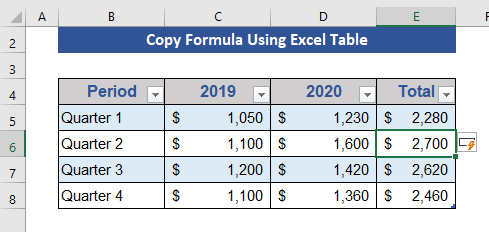
Остале ћелије колоне Укупно попуњене су подацима. Дакле, формула је успешно копирана.
12. Користите алатку за проналажење и замену да бисте копирали тачну Екцел формулу
Тхе Финд &амп; Реплаце метода може лако тачно копирати Екцел формуле.
У овом одељку имамо формулу на ћелији Ф5 и копираћемо ову формулу.

Корак 1:
- Притисните ЦТРЛ+Х да бисте ушли у оквир за дијалог Пронађи и замени .
- Ставите „ = (једнако) ” у поље Пронађи шта и „ # (Хаш) ” на Замени са бок.
- На крају, притисните Замени све .

Приказује се искачући прозор који показује број замене.
Корак 2:
- Притисните ОК у искачућем прозору и притисните Затвори на Пронађи и замени дијалог.
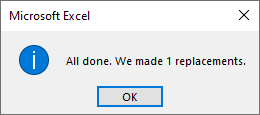
Корак 3:
- Сада, копирајте и налепите формулу из ћелије Ф5 у Ф7 притиском на ЦТРЛ+Ц и ЦТРЛ+В .
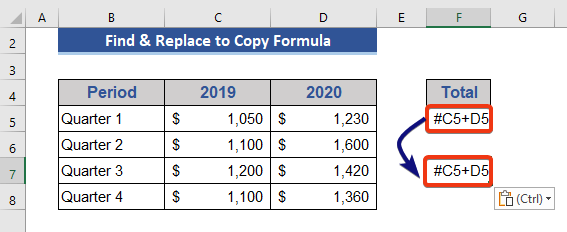
4. корак:
- Замените # са = ,затим следите Кораке 1 и 2 поново.
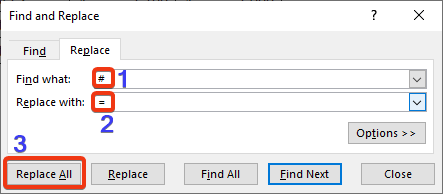
Запазите скуп података сада.

Повезан садржај: 3 брза начина за копирање Екцел формуле без повећања
13. Коришћење Нотепад-а за копирање и лепљење формула у Екцел
Употребом бележнице копираћемо тачну формулу у Екцел-у.
Имамо формулу на ћелији Ф5 .
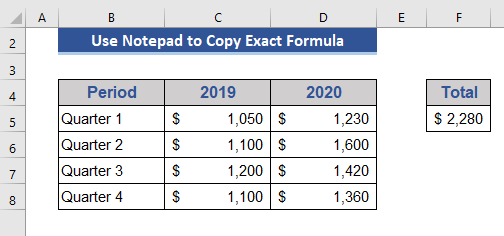
Копираћемо ту формулу у другу ћелију.
1. корак:
- Прво, идите на Формуле Изаберите Прикажи формуле из групе Ревизија формуле .

Сада ће се приказати било која формула која постоји у табели.
Корак 2:
- Идите на главни екран радне површине.
- Притисните десно дугме миша и у искачућем прозору изаберите Ново .
- Изаберите Текстуални документ са листе.
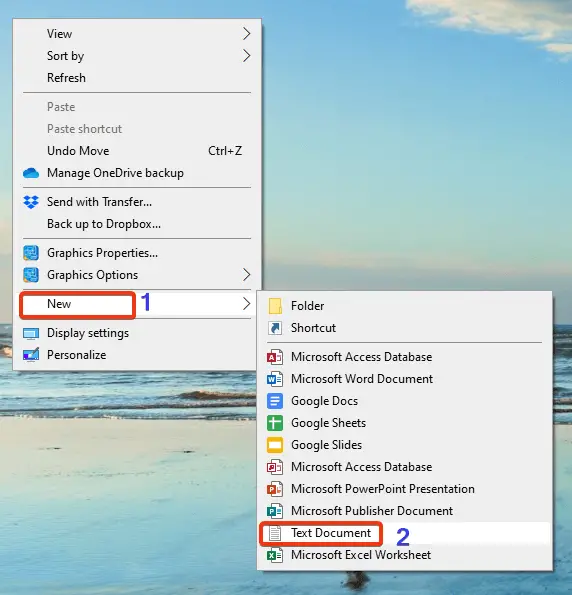
Корак 3:
- Сада копирајте формулу са Екцел листа користећи ЦТРЛ+Ц и налепите га у датотеку Бележница користећи ЦТРЛ+В .

4. корак:
- Копирајте формулу из датотеке Бележница .
- Изаберите било коју ћелију на листу да бисте налепили формулу.
- Изаберите Налепи из групе Цлипбоард .
- Кликните на Користите чаробњак за увоз текста са листе.

5. корак:
- Појавиће се оквир за дијалог. Изаберите Делимитед , а затим притисните Даље .

Корак6:
- Означите Разграничи и притисните Даље .

Корак 7:
- Сада изаберите Текст и притисните Заврши .

Погледајте сада скуп података.

Копирали смо тачну формулу у нову ћелију.
Закључак
У овом чланку смо описали како да копирате тачне формуле у Екцел-у. Додали смо 13 метода да то урадимо. Надам се да ће ово задовољити ваше потребе. Погледајте нашу веб страницу Екцелдеми.цом и дајте своје предлоге у пољу за коментаре.

